スタティックルートとは、ルーターやL3スイッチのルーティング機能をもつネットワーク機器に、ネットワークルート(経路)を明示的にネットワーク管理者が指定して設定するルートのことです。比較的小さくシンプルなネットワークで使用されます。
スタティックルート設定の目的
スタティックルートは、パケットのあて先となるネットワークへ届けるために転送先となる方向を明示的に示すために設定します。ルーターやL3スイッチはパケットをルーティングする際にあて先となる転送先の情報をもっていないとそのパケットを破棄します。
デフォルトルートと呼ばれるすべてのあて先となる方向を示す方法としてもよく使われます。
スタティックルートの基本設定で事前に検討すること
ルートの設定に漏れがないか設定する前に漏れがないように必要なネットワークへのルートをすべて洗い出します。
洗い出したネットワークアドレスがサブネットマスクにより集約できる場合は検討します。
すべてのあて先を意味するデフォルトルートもうまく使います。設定が必要なルートが多い場合や迂回経路などがあり複雑な場合は、自動で最適なルートを選択してルーティングすることができるダイナミックルーティングのプロトコルの利用を検討してみることが必要です。
スタティックルートの基本設定
スタティックルートコマンド
| コマンド | 説明 |
|---|---|
| Router(config)# ip route destination-ip-address mask gateway-ip-address [AD] | あて先のネットワークアドレスとマスクに続けてネクストホップとなるゲートウェイのIPアドレス情報を設定します。 アドミニストレーティブディスタンスを示すADは有効値の範囲は 1 ~ 255 であり、デフォルトは 1です。 |
スタティックルートが必要な構成例
ネットワークA,B,Cをルーターで接続した例
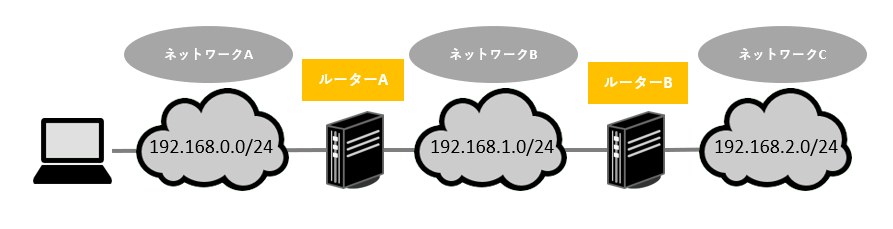
それぞれのルーターのインターフェイスにはIPアドレスが設定されており、自身のつながるネットワークを認識しています。
ルーターAとルーターBの現在のルーティングテーブルを表示してみると、「directly connected(直接接続)」として2つのネットワークがつながっていることがわかります。
ルーターA
Router-A# show ip route
~~~省略~~~
C 192.168.0.0/24 is directly connected, FastEthernet0
C 192.168.1.0/24 is directly connected, FastEthernet1
ルーターB
Router-B# show ip route
~~~省略~~~
C 192.168.1.0/24 is directly connected, FastEthernet0
C 192.168.2.0/24 is directly connected, FastEthernet1
物理的には各ネットワークがルーターに接続されていますが、このようにルーターを接続しただけの状態では、PCからネットワークCにある端末と通信しようとしても、ルーターAにはネットワークCのルート情報がないため通信できません。
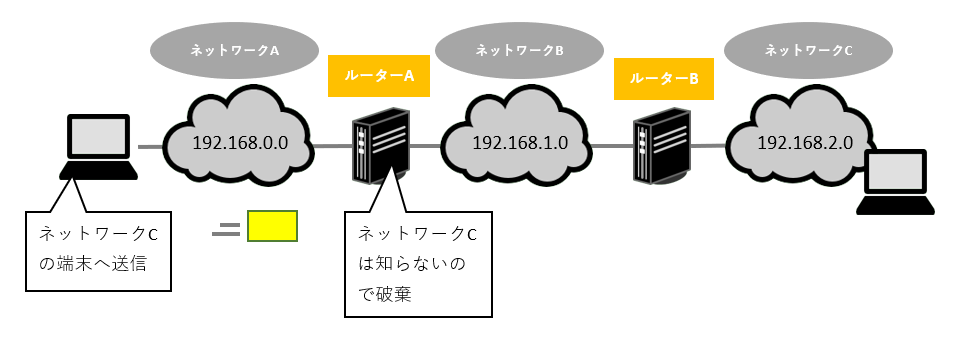
このような場合にスタティックルートを設定します。
スタティックルートの設定例
ルーターAには、ネットワークCにある端末と通信するために、192.168.2.0/24 へのネットワークはルーターB(192.168.1.2)を経由するように設定します。
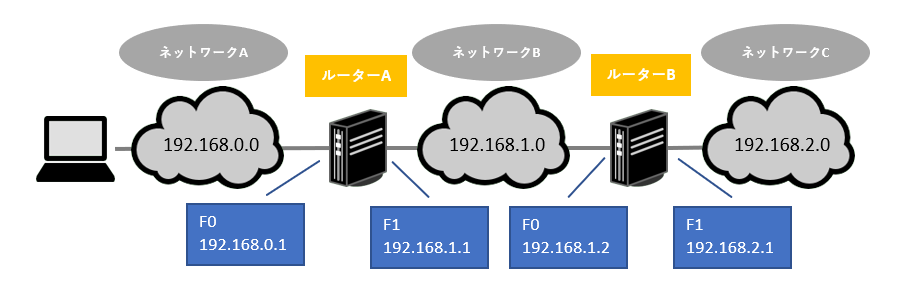
以下のようにルーターAにスタティックルートを追加します。
ルーターA
Router-A# ip route 192.168.2.0 255.255.255.0 192.168.1.2
スタティックルートの確認
Router-A# show ip route
~~~省略~~~
C 192.168.0.0/24 is directly connected, FastEthernet0
C 192.168.1.0/24 is directly connected, FastEthernet1
S 192.168.2.0/24 [1/0] via 192.168.1.2
左端の C は Connected の C で、接続しているインターフェイスのネットワークを意味しています。
左端の S は Static の S で、スタティックルートを意味しています。
最後の行にスタティックルートが追加されました。
しかし、ルーターAの設定だけでは、応答が必要な通信は成り立ちません。
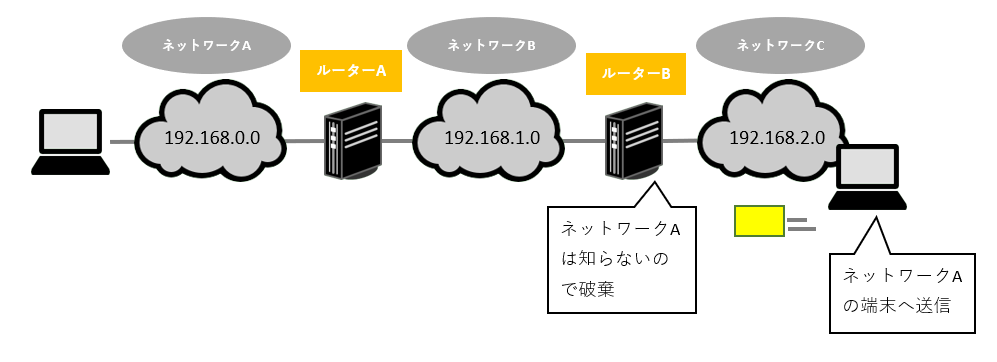
ルーターBにも同様にネットワークAの情報を追加してあげる必要があります。
ルーターB
Router-B# ip route 192.168.0.0 255.255.255.0 192.168.1.1
スタティックルートの確認
Router-B# show ip route
~~~省略~~~
C 192.168.1.0/24 is directly connected, FastEthernet0
C 192.168.2.0/24 is directly connected, FastEthernet1
S 192.168.0.0/24 [1/0] via 192.168.1.1
これでスタティックルートの設定が完了して双方向で通信が可能になりました。
デフォルトルートの設定例
デフォルトルートでは、その他すべてのあて先に対して有効なルートを設定できます。つまり、ルーターが知らないネットワークへの転送はすべてデフォルトルートの設定が使用されます。
構成例のルーターAのようにルーターBの方向にしか他のネットワークが存在しない場合は、デフォルトルートを設定した方が設定も簡単です。
以下は、ルーターAにデフォルトルートを設定した例です。
ルーターA
Router-A# ip route 10.0.0.0 0.0.0.0 192.168.1.2
スタティックルートの確認
Router-A# show ip route
~~~省略~~~
C 192.168.0.0/24 is directly connected, FastEthernet0
C 192.168.1.0/24 is directly connected, FastEthernet1
S* 0.0.0.0/0 [1/0] via 192.168.1.2
Sの横にある *(アスタリスク)はデフォルトルートであることを示しており、存在するルートのうちどれもパケットのあて先に該当しない場合にデフォルトルートが使用されます。
参考リンク
ネットワークのゲートウェイとは - Gateway の種類と役割
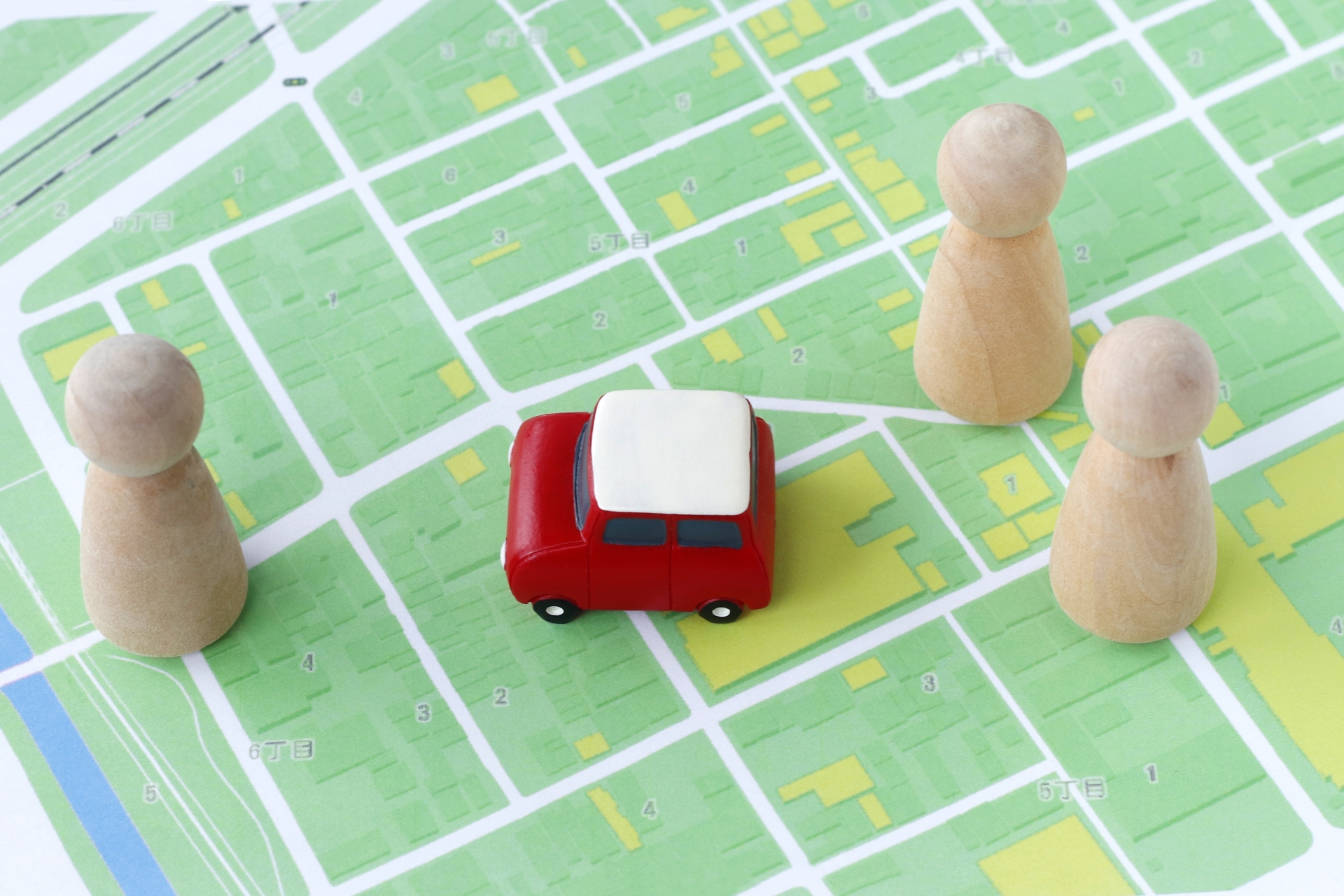


コメント